Die 6 besten Methoden, um die Apple ID-Einstellungen Aktualisierung steckt fest auf dem iPhone 14/15 zu beheben
Apples neuestes iPhone 14/15 ist gerade in den Handel gekommen und schon tauchen bei einigen Nutzern Probleme auf. Mehrere Nutzer berichten von einem Problem, bei dem ihr iPhone stecken bleibt, nachdem sie auf die Benachrichtigung „Apple ID-Einstellungen aktualisieren" getippt und die Schaltfläche „Weiter“ gedrückt haben.
In der Tat ist das Problem „Apple ID Update bleibt hängen“ kein neues Problem mit dem iPhone 14/15 und viele iPhone 13/12/11 Benutzer haben auch das gleiche Problem erlebt. Wenn dieses Problem zum ersten Mal auftreten sollte, machen Sie sich keine Sorgen. Wir haben mit wirksame Methoden und werden Ihnen helfen, das iPhone 14/15 Apple ID Update bleibt hängen Problem zu überwinden. Lesen Sie den Artikel weiter.
- Teil 1: Warum bleibt mein Telefon bei der Aktualisierung der Apple-ID-Einstellungen hängen?
- Teil 2: Bleiben die Apple ID-Einstellungen auf dem iPhone 14/15 hängen? Versuchen Sie diese 5 gängigen Lösungen
- Teil 3: Der beste Weg, um das iPhone 14/15 zu reparieren, das bei der Aktualisierung der Apple-ID-Einstellungen hängen bleibt
- FAQs zur Einrichtung der Apple ID
Teil 1. Warum bleibt mein neues iPhone bei der Einstellung der Apple ID hängen?
Bevor wir zu den detaillierten Lösungen übergehen, sollten wir die Ursachen für das Problem „Apple ID Update bleibt hängen“ herausfinden.
Dafür kann es viele Gründe geben, und einige der häufigsten werden im Folgenden genannt.
- Die instabile Netzwerkverbindung ist der Hauptgrund dafür, dass Ihr iPhone bei den aktualisierten Apple ID-Einstellungen hängen bleibt.
- Die iCloud-Dienste sind derzeit nicht verfügbar oder werden gewartet.
- Dies könnte ein Fehler auf der Serverseite sein.
- In der aktuellen Version von iOS 16 kann es zu Störungen oder Abstürzen kommen.
- Möglicherweise gibt es Softwareprobleme, die die Aktualisierung blockieren.
Teil 2. Erzwingen Sie einen Neustart Ihres iPhone 13 zur Behebung
Wenn Sie auf die Option Fortfahren tippen, um Ihre Apple ID zu aktualisieren, werden Sie normalerweise aufgefordert, Ihr Apple ID-Kennwort einzugeben, um sich anzumelden. Wenn Ihr Einstellungsbildschirm jedoch nicht mehr reagiert und einfriert, nachdem Sie auf „Fortfahren“ geklickt haben, dann benötigen Sie die Hilfe der folgenden Lösungen. Lassen Sie uns diese Lösungen nacheinander besprechen, um das Problem des neuen iPhone 14/15, das bei der Aktualisierung der Apple ID-Einstellungen festhängt, zu beheben.
- Weg 1: Erzwungener Neustart des iPhone 14/15
- Weg 2: Netzwerkeinstellungen zurücksetzen
- Weg 3: Überprüfen Sie den Serverstatus von Apple
- Weg 4: Abmelden von Apple ID und Wiederanmeldung
- Weg 5: Setzen Sie Ihr Apple ID Passwort zurück
Weg 1: Erzwungener Neustart des iPhone 14/15
Für den Fall, dass Ihr Apple ID Update hängen bleibt oder Sie sind mit dem Update Apple-ID-Einstellungen funktioniert nicht Problem konfrontiert, dann ist das erste, was Sie versuchen können, Ihr iPhone 14/15 neu zu starten. Dies wird das iPhone Bildschirm Problem definitiv lösen, das durch kleinere Systemstörungen verursacht wird.
- Halten Sie die Taste zum Erhöhen der Lautstärke gedrückt und lassen Sie sie schnell wieder los.
- Machen Sie dasselbe mit der Taste zum Verringern der Lautstärke.
Drücken und halten Sie die Seitentaste. Lassen Sie sie erst los, wenn Sie das Apple-Logo auf dem Bildschirm sehen.

Wenn Ihr iPhone neu startet, gehen Sie zu den Einstellungen und aktualisieren Sie Ihre Apple-ID-Einstellungen erneut. Wenn das Problem weiterhin besteht, prüfen Sie die zweite Lösung.
Weg 2: Netzwerkeinstellungen zurücksetzen
Bleibt die Aktualisierung der Apple ID-Einstellungen wieder einmal bei "Weiter" hängen? Es könnte an einem Netzwerkproblem liegen. Versuchen Sie in diesem Fall, Ihre Netzwerkeinstellungen zurückzusetzen, da eine stabile Internetverbindung für die Aktualisierung der Apple-ID-Einstellungen erforderlich ist.
- Öffnen Sie Ihre Einstellungen-App, scrollen Sie ein Stück nach unten und wählen Sie die Option „Allgemein“.
- Klicken Sie auf die Option „iPhone übertragen oder zurücksetzen“.
Klicken Sie auf die Option „Zurücksetzen“ und rufen Sie die Seite „Netzwerkeinstellungen zurücksetzen“ auf. Wählen Sie dort die Option „Netzwerkeinstellungen zurücksetzen“, und Sie sind fertig.

- Verbinden Sie nun Ihr iPhone 14/15 mit einem stabilen Wi-Fi-Netzwerk.
Öffnen Sie anschließend erneut die App „Einstellungen“ und tippen Sie auf die Benachrichtigung „Apple-ID-Einstellungen aktualisieren“ unter Ihrer Apple-ID, um zu sehen, ob das Problem mit dieser Methode behoben wurde.
Weg 3: Überprüfen Sie den Server-Status von Apple
Wenn die iCloud-Dienste deaktiviert oder wegen Wartungsarbeiten nicht verfügbar sind, ist auch die Apple-ID-Aktualisierung nicht möglich. Wenn das iPhone 14/15 bei der Aktualisierung der Apple-ID-Einstellungen hängen bleibt, nachdem Sie die Netzwerkeinstellungen zurückgesetzt haben, ist es an der Zeit, den Apple-Systemstatus zu überprüfen.
Besuchen Sie dazu einfach die Apple-Website für den Systemstatus und überprüfen Sie den Status Ihrer Apple ID und iCloud-Dienste. Wenn sie rot sind, bedeutet das, dass sie ausgefallen sind und Sie warten müssen, bis Apple das Problem behoben hat. Wenn Sie grün sehen, ist alles in Ordnung, und das Problem wird durch etwas anderes verursacht.
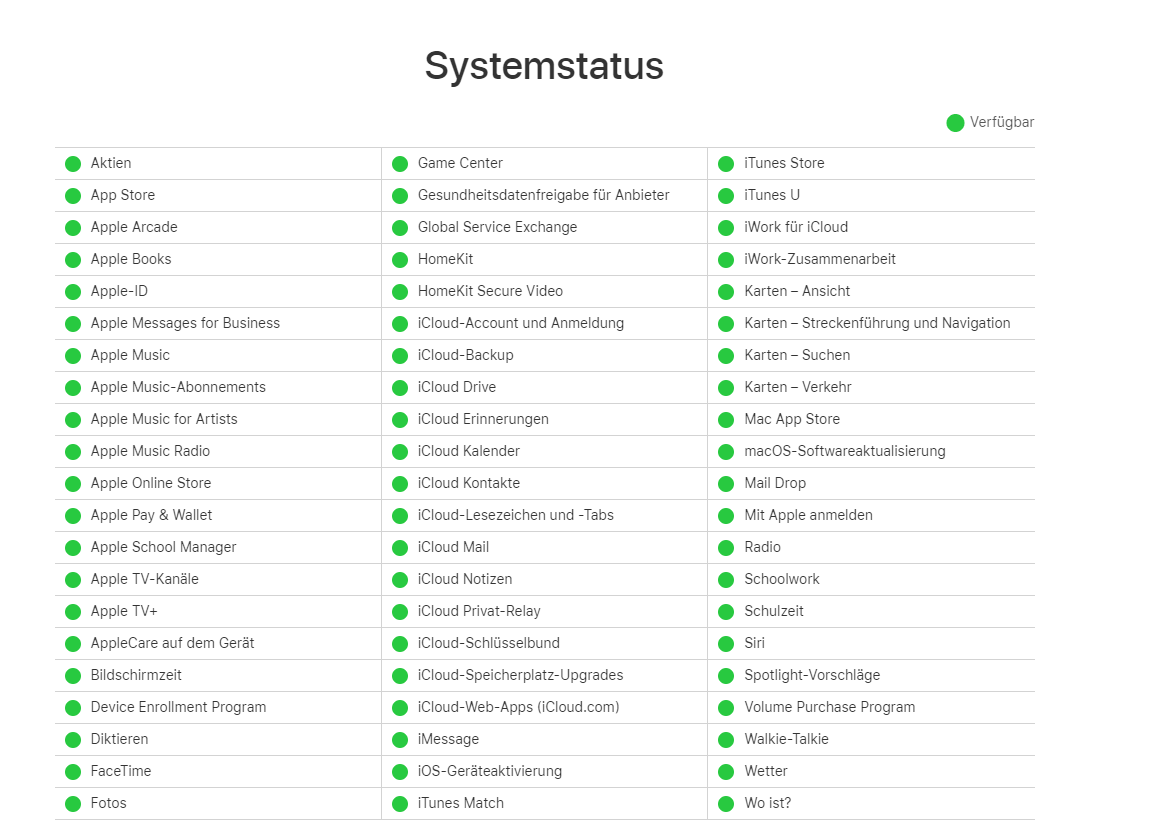
Weg 4: Abmelden von Apple ID und Wiederanmeldung
Das Abmelden von Ihrer Apple ID und das erneute Anmelden ist eine weitere Lösung für das Problem, dass die Apple ID-Einstellungen nach dem neuen iPhone-Update nicht mehr funktionieren. Hier ist, wie Sie das tun können.
- Gehen Sie zu Einstellungen und tippen Sie oben auf dem Bildschirm auf [Ihr Name].
- Scrollen Sie nach unten und tippen Sie auf die Option „Abmelden“.
- Warten Sie ein paar Sekunden und starten Sie Ihr Gerät neu.
Gehen Sie erneut zu „Einstellungen“, tippen Sie auf „Bei Ihrem iPhone anmelden“ und geben Sie Ihre Apple ID-Anmeldedaten ein, um sich anzumelden.

Sobald Sie sich angemeldet haben, versuchen Sie, Ihre Apple ID zu aktualisieren, um zu sehen, ob das Problem nicht mehr auftritt.
Weg 5: Setzen Sie Ihr Apple ID Passwort zurück
Manchmal ist das Zurücksetzen des Apple-ID-Passworts auch hilfreich, um das Problem mit dem Update der Apple-ID-Einstellungen auf dem iPhone 14/15 zu beheben. Lassen Sie uns sehen, wie das funktioniert.
- Gehen Sie zu Einstellungen, tippen Sie auf [Ihr Name] und wählen Sie die Option "Passwort & Sicherheit".
- Tippen Sie nun auf Passwort ändern, geben Sie Ihr aktuelles Passwort und ein neues ein und tippen Sie auf Ändern.
- Nachdem Sie ein neues Passwort festgelegt haben, melden Sie sich erneut mit dem neuen Passwort an, damit Sie Ihre Apple ID aktualisieren können.
Dies sind die allgemeinen Lösungen für das iPhone 14/15, das bei der Aktualisierung der Apple-ID-Einstellungen stecken bleibt. Aber wenn keine von ihnen auf Ihrem Gerät funktioniert, sollten Sie erwägen, ein Drittanbieter-iOS-System-Reparatur-Tool zu verwenden. Wir empfehlen, die unten aufgeführten Schritte zu überprüfen, da sie hoffentlich alle Ihre iPhone-bezogenen Probleme lösen werden.
Teil 3: Der beste Weg, um das iPhone 14/15 zu reparieren, das bei der Aktualisierung der Apple-ID-Einstellungen hängen bleibt
Wenn Ihre Apple ID nicht funktioniert und Sie Probleme mit der Einrichtung Ihrer Apple ID auf dem iPhone 14/15 haben, ist hier das erstaunliche Werkzeug namens Tenorshare ReiBoot. Mit dieser Software können Sie leicht alle iPhone Bildschirm eingefroren Probleme lösen in einem Klick. Folgen Sie der Schritt-für-Schritt-Anleitung unten, um Ihre Probleme in kürzester Zeit gelöst zu bekommen.
Laden Sie ReiBoot herunter und installieren Sie es auf Ihrem PC oder Mac. Starten Sie das Tool und klicken Sie auf die Option „Starten“.

Klicken Sie im nächsten Schritt auf die Option „Standardreparatur“ und folgen Sie den Anweisungen auf dem Bildschirm.

Laden Sie nun das Firmware-Paket herunter und warten Sie, bis es heruntergeladen ist.

Sobald das Firmware-Paket auf den Bildschirm geladen wurde, klicken Sie auf die Option „Standardreparatur starten“.

Innerhalb weniger Sekunden wird Ihr Gerät repariert, und Sie müssen sich keine Sorgen mehr über Datenverluste machen. Überprüfen Sie nun Ihre Apple ID, und hoffentlich sind Ihre Probleme gelöst.

FAQs zur Einrichtung der Apple ID
F1: Warum fragt das iPhone immer wieder nach der Aktualisierung der Apple ID-Einstellungen?
Das liegt daran, dass Sie entweder Ihre Apple ID geändert oder einige Änderungen an den Apple ID-Anmeldeinformationen vorgenommen haben. Auch wenn Ihre Apple-ID-Informationen unvollständig oder nicht richtig aktualisiert sind kann dies passieren. Wir empfehlen daher, die richtigen Informationen hinzuzufügen, um diese Meldung zu vermeiden.
F2. Wie kann ich die Einrichtung meiner Apple ID abschließen?
Es kann bis zu 1 Minute und 30 Minuten dauern. Das hängt ganz von Ihrer Internetgeschwindigkeit ab.
F3: Wie kann ich die Benachrichtigung über die Aktualisierung der Apple ID-Einstellungen loswerden?
Sie können dies ganz einfach tun, indem Sie auf Ihre Einstellungsseite klicken. Sobald Sie sich auf der Einstellungsseite befinden, geben Sie Ihre Apple-ID ein und warten Sie ein paar Sekunden lang. Hoffentlich sehen Sie diese Pop-up-Meldung nicht mehr.
Schlussfolgerung
Dies sind die getesteten Lösungen, um das iPhone 14/15 zu beheben, das bei „Apple ID-Einstellungen aktualisieren“ hängen bleibt. Sie können diese Methoden einfach ausprobieren und das Problem im Handumdrehen lösen. Darüber hinaus können Sie auch Tenorshare ReiBoot Software, die verschiedene iPhone Probleme zu beheben hilft herunterladen.
















